Mettez à jour votre profil pour recevoir les informations que vous souhaitez de la part d'Ordissimo - Fiches pratiques Ordissimo (Ordissimo v3, Ordissimo v2)

Nous allons voir ensemble comment mettre à jour son adresse email et ainsi, continuer à recevoir le "Courrier Ordissimo". Ensuite, nous verrons comment choisir les informations qui nous intéressent de la part d'Ordissimo.
Avant toute chose, pour ceux qui ne reçoivent pas le "Courrier Ordissimo" et qui souhaitent le recevoir, il vous suffit d'indiquer votre adresse email dans l'encadré situé en bas de la page principale du site Ordissinaute.fr et de cliquer sur "Inscription".
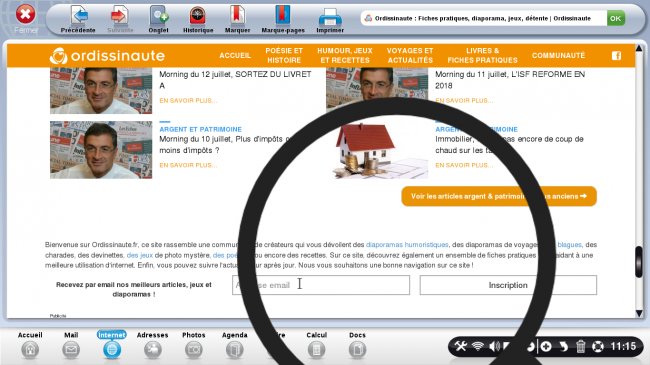
1Accéder à ses mails.
Sur la page d'accueil de mon Ordissimo, je clique sur l'application "Mail".
2Ouvrir un mail Ordissimo.
Me voici sur mes emails reçus (répertoire "Reçus"), je clique sur le dernier email reçu de la part d'Ordissimo.
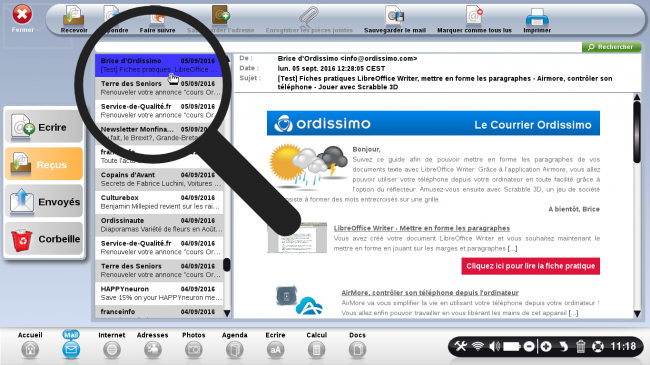
3 Descendre tout en bas de son mail.
Voila le bas de mon email avec différentes informations concernant mes paramètres d'inscription.
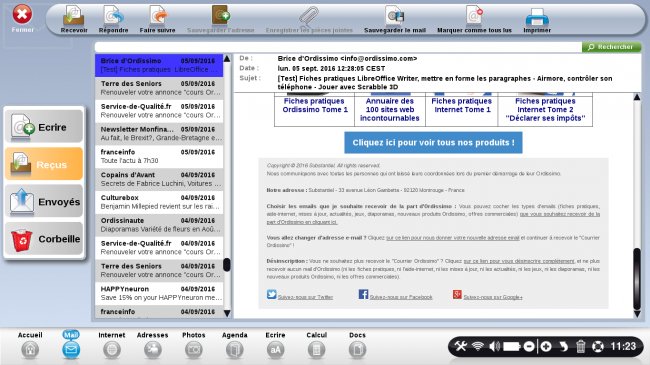
4Changer son adresse mail.
Si je vais changer d'adresse email, je peux cliquer sur le lien que je retrouve au bas de mon email.
Ce lien s'intitule : "Cliquez sur ce lien pour nous donner votre nouvelle adresse email".
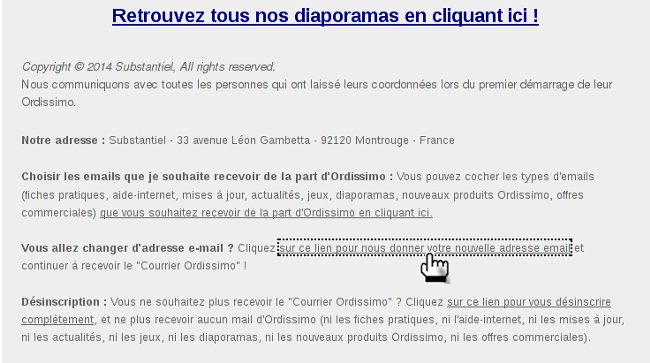
5Modifier ses informations personnelles.
a. Remplir le formulaire.
Voici mon ancienne adresse email. Je souhaite la modifier et indiquer ma nouvelle adresse email, je place mon curseur à la fin du texte et j'appuie sur la touche "Effacer" de mon clavier.
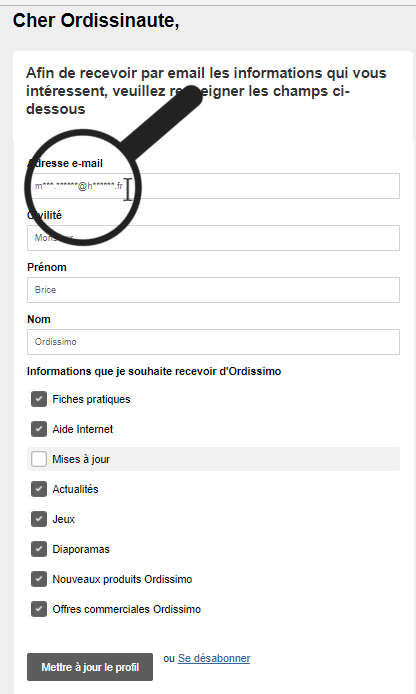
Je peux maintenant saisir à l'aide de mon clavier :
- ma nouvelle adresse email
- ma civilité
- mon prénom
- mon nom
- modifier les informations que je souhaite recevoir
b. Cliquer sur "Mettre à jour le profil".
Lorsque mes informations sont modifiées, je clique sur "Mettre à jour le profil" pour les enregistrer.

c. Retourner sur le site.
Une fenêtre apparaît me confirmant les modifications que je viens de réaliser. Je clique sur "Revenir à notre site internet".
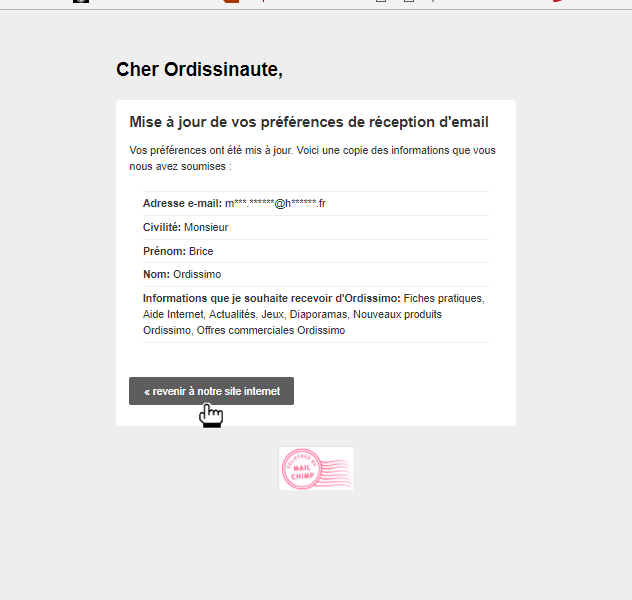
6Accueil du site Ordissinaute.fr.
Me voici sur la page d'accueil du site Ordissinaute.fr
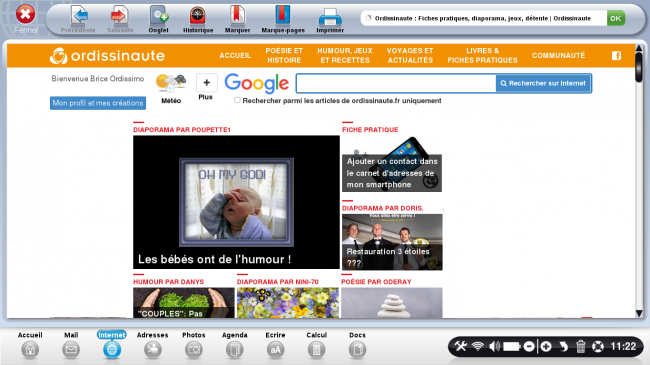
7Modifier les liens que je souhaite recevoir.
a. Cliquer sur le lien pour modifier ceux que je souhaite recevoir.
Maintenant, si je souhaite choisir les informations que je reçois de la part d'Ordissimo, je clique sur l'application "Mail" en bas à gauche de mon écran et je reprends à nouveau les étapes 1 à 4 de cette fiche pratique. Dans ce cas de figure, je clique sur le lien au bas de mon email. Ce lien s'intitule : "que vous souhaitez recevoir de la part d'Ordissimo en cliquant ici".
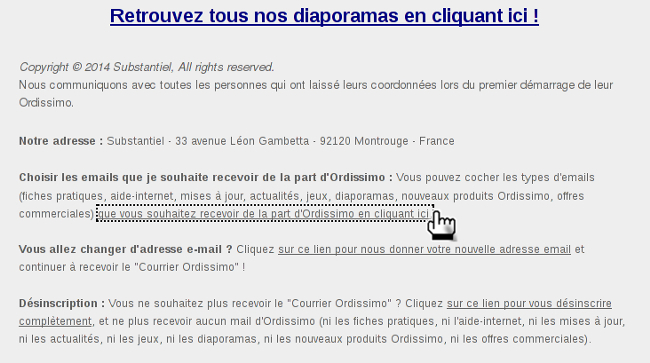
b. Remplir le formulaire.
Un formulaire apparaît, je vous invite à aller au bas du formulaire.
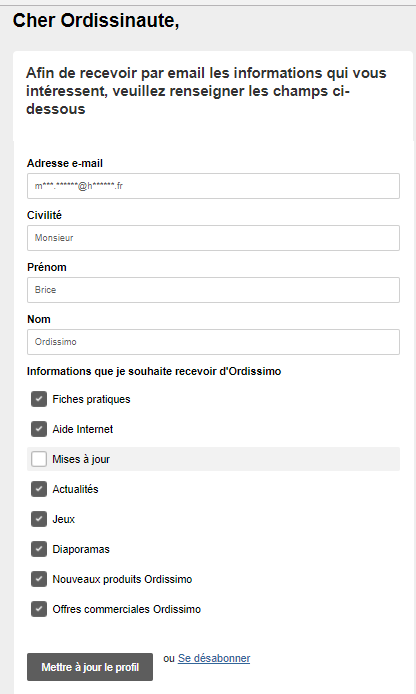
8 Choisir les intitulés de liens à recevoir.
a. Apercevoir la liste des intitulés de liens.
Voici toutes les informations que je suis susceptible de recevoir de la part d'Ordissimo : fiches pratiques, aide-Internet, mises à jour, actualités, jeux, diaporamas, nouveaux produits Ordissimo et offres commerciales Ordissimo.

b. Cocher les cases qui m'intéressent.
Dans le cas présent, admettons que jusqu'à présent je recevais "'Aide Internet", "Nouveaux produits Ordissimo" et "Offres commerciales Ordissimo" par email et que je ne souhaite plus les recevoir. Je clique donc sur les cases situées en face. Elles sont à présent décochées avec un carré blanc.
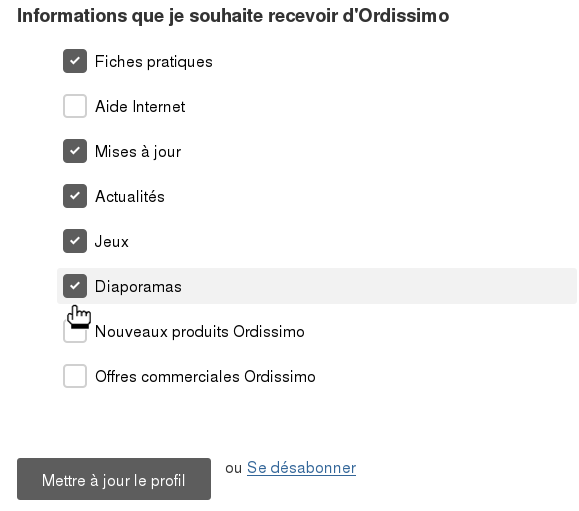
c. Cliquer sur "Mettre à jour le profil".
Je clique ensuite sur "Mettre à jour du profil".
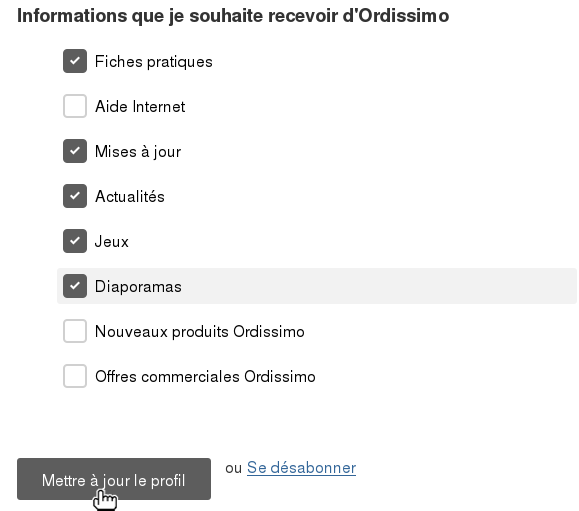
d. Mise à jour terminée.
Une fenêtre apparaît indiquant que mes préférences de réception d'email ont bien été prises en compte puisque les termes décochés ne figurent plus dans la liste des informations que je souhaite recevoir d'Ordissimo.
Je clique sur "revenir sur le site internet" pour continuer.
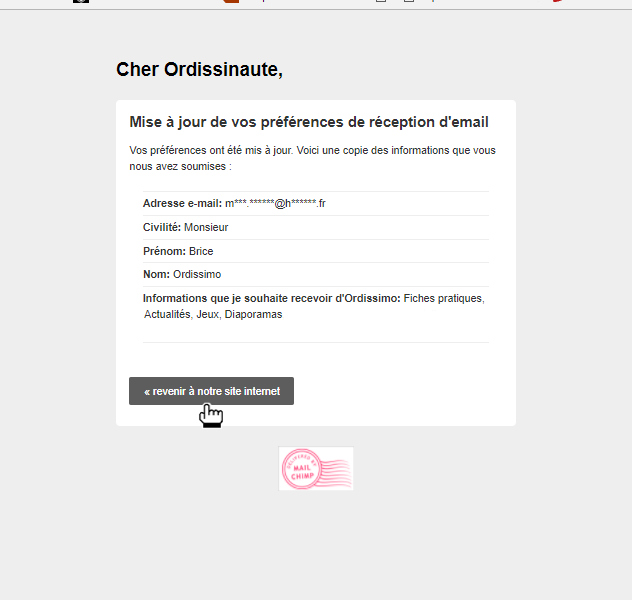

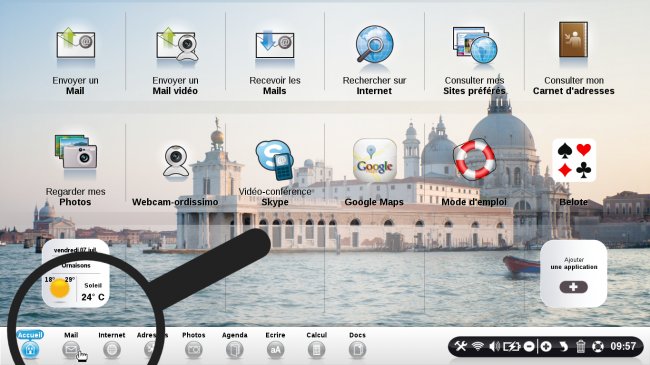
 envoyer à un ami
envoyer à un ami